Miten viedä Windowsin tapahtumalokeja
요약: Lue, miten voit viedä Tapahtumienvalvonnan lokit Windows 11:ssä, 10:ssä, 8:ssa ja 7:ssä. Tässä oppaassa kerrotaan, miten voit tallentaa lokeja, tarkistaa järjestelmälokeja ja tarkastella sovelluslokeja Tapahtumienvalvonnan avulla. Ihanteellinen vianmääritykseen ja järjestelmän diagnostiikkaan. ...
이 문서는 다음에 적용됩니다.
이 문서는 다음에 적용되지 않습니다.
이 문서는 특정 제품과 관련이 없습니다.
모든 제품 버전이 이 문서에 나와 있는 것은 아닙니다.
지침
Windowsin Tapahtumalokit
- Windowsin tapahtumienvalvonta:
- Windows 7: Valitse Käynnistä ja kirjoita:
eventvwr.msc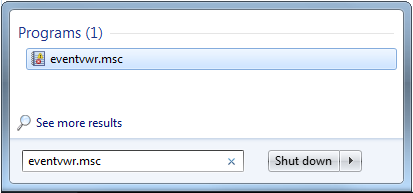
- Windows 11, 10, 8.1 tai 8:
- Paina Windows-näppäintä
- Tyyppi: Tapahtumienvalvonta
- Valitse Näytä tapahtumalokit
- Windows 7: Valitse Käynnistä ja kirjoita:
- Valitse vietävien lokien tyyppi:
- Windows 11, 10, 8.1, 8 tai 7:
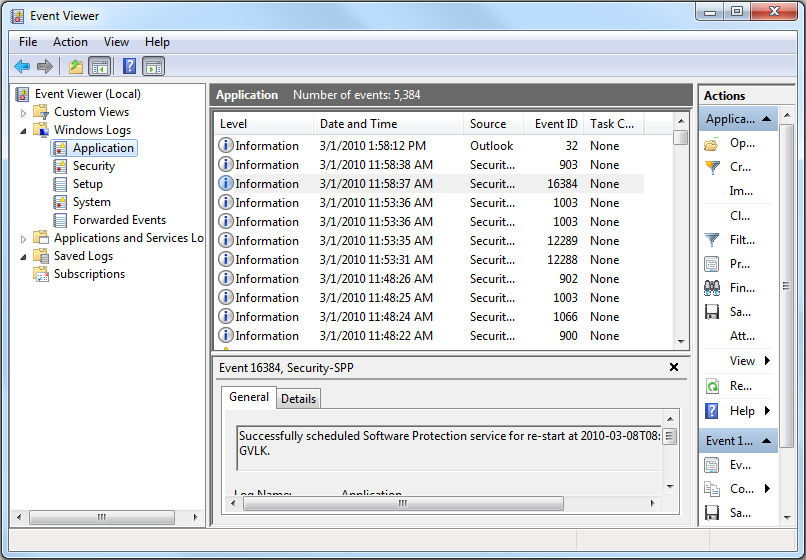
- Windows 11, 10, 8.1, 8 tai 7:
- Tallenna loki:
- Windows 11, 10, 8.1, 8 tai 7: Toiminto - >Tallenna kaikki tapahtumat nimellä....
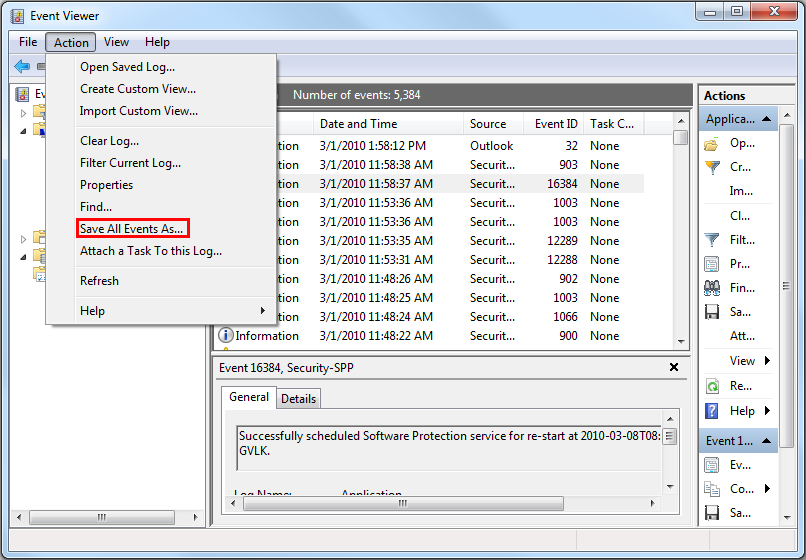
- Windows 11, 10, 8.1, 8 tai 7: Toiminto - >Tallenna kaikki tapahtumat nimellä....
Lisätietoja löytyy seuraavasta linkistä: Tapahtumalokien tallentaminen
Lisätietoja Dellin kannettavien tietokoneiden BIOS-tapahtumalokeista on tietämyskannan artikkelissa BIOS-tapahtumalokit ja Dell-kannettavien diagnostiikan lokiinkirjaaminen
추가 정보
Suositellut artikkelit
Seuraavassa on aiheeseen liittyviä suositeltuja artikkeleita, jotka saattavat kiinnostaa sinua.
문서 속성
문서 번호: 000124382
문서 유형: How To
마지막 수정 시간: 09 12월 2024
버전: 6
다른 Dell 사용자에게 질문에 대한 답변 찾기
지원 서비스
디바이스에 지원 서비스가 적용되는지 확인하십시오.
